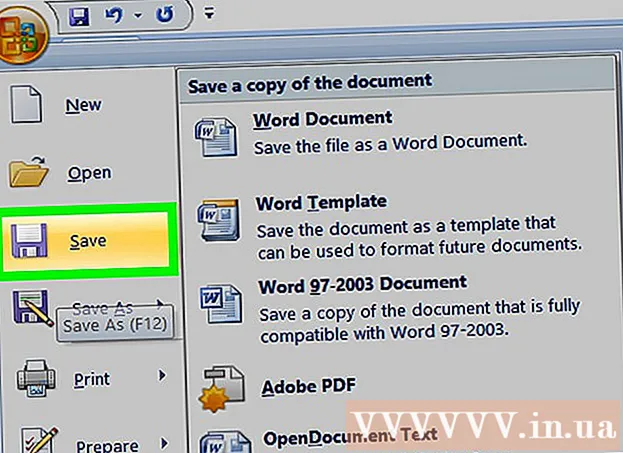作者:
Clyde Lopez
创建日期:
23 七月 2021
更新日期:
1 七月 2024

内容
Hulu 是随时随地观看您喜爱的电影、电视剧和电视节目的好地方。但这样做也确实会遇到视频播放网站经常出现的问题。虽然它们可能会给您带来一些不便,但修复 Hulu 上的播放问题应该不会太困难。
脚步
方法 1 of 3:慢速视频播放
 1 等待视频加载。 此问题通常是由 Internet 连接缓慢引起的。这可以通过暂停视频并等待它加载来轻松解决。您将在时间轴中看到一个灰色条开始加载。此栏显示已下载的视频量。
1 等待视频加载。 此问题通常是由 Internet 连接缓慢引起的。这可以通过暂停视频并等待它加载来轻松解决。您将在时间轴中看到一个灰色条开始加载。此栏显示已下载的视频量。 - 当灰色条到达刻度的末端,或者至少离它的开始足够远时,重新打开视频。
 2 以较低的分辨率观看视频。 如果您不想等待视频下载,请将其分辨率降低到您的互联网连接可以处理的水平。
2 以较低的分辨率观看视频。 如果您不想等待视频下载,请将其分辨率降低到您的互联网连接可以处理的水平。 - 单击视频窗口右下角的齿轮图标,然后从下拉列表中选择较低的分辨率。
 3 禁用 Flash Player 硬件加速设置。 如果您的视频卡没有流畅播放视频所需的编解码器,请通过右键单击视频窗口并从下拉菜单中选择选项选项来禁用 Flash Player 硬件加速设置。
3 禁用 Flash Player 硬件加速设置。 如果您的视频卡没有流畅播放视频所需的编解码器,请通过右键单击视频窗口并从下拉菜单中选择选项选项来禁用 Flash Player 硬件加速设置。 - 单击“监视器”选项卡(带有监视器图标的左侧第一个选项卡)并取消选中“启用硬件加速”选项。
方法 2 of 3:视频无法播放或播放控件不起作用
 1 清除缓存和浏览器历史记录。 打开浏览器菜单并从菜单列表中选择“删除历史记录”选项。这将清除您的浏览器缓存和历史记录。
1 清除缓存和浏览器历史记录。 打开浏览器菜单并从菜单列表中选择“删除历史记录”选项。这将清除您的浏览器缓存和历史记录。 - 此问题通常发生在浏览器缓存过多且无法从 Internet 下载新数据时。
 2 刷新浏览器页面。 单击“刷新当前页面”按钮或只需按键盘上的 F5 即可刷新页面。单击播放按钮后,视频将立即开始播放。
2 刷新浏览器页面。 单击“刷新当前页面”按钮或只需按键盘上的 F5 即可刷新页面。单击播放按钮后,视频将立即开始播放。  3 重新安装 Flash Player。 如果清除浏览器历史记录后视频仍然无法播放,请尝试重新安装 Flash Player。转至 Adobe Flash Player 下载页面 (http://get.adobe.com/flashplayer/),然后单击立即安装按钮以在浏览器中自动下载并重新安装播放器。
3 重新安装 Flash Player。 如果清除浏览器历史记录后视频仍然无法播放,请尝试重新安装 Flash Player。转至 Adobe Flash Player 下载页面 (http://get.adobe.com/flashplayer/),然后单击立即安装按钮以在浏览器中自动下载并重新安装播放器。 - 重新安装播放器后,刷新 Hulu 页面并检查视频是否正常工作。
方法 3(共 3 个):视频频繁中断
 1 检查您的互联网连接速度。 在新选项卡中打开速度测试网站(http://www.speedtest.net/),然后单击“开始”按钮以测试您的互联网速度。
1 检查您的互联网连接速度。 在新选项卡中打开速度测试网站(http://www.speedtest.net/),然后单击“开始”按钮以测试您的互联网速度。 - 您的速度必须至少为 1.5 Mb/s。如果速度较低,那么您将无法实现流畅的视频播放或视频根本无法播放。
 2 关闭消耗互联网流量的其他选项卡和应用程序。 如果您的互联网连接速度低于 1.5 Mbps,并且第二个选项卡包含来自其他网站(例如 YouTube)的视频,请将其关闭以增加带宽,以便在 Hulu 上更流畅地播放视频。
2 关闭消耗互联网流量的其他选项卡和应用程序。 如果您的互联网连接速度低于 1.5 Mbps,并且第二个选项卡包含来自其他网站(例如 YouTube)的视频,请将其关闭以增加带宽,以便在 Hulu 上更流畅地播放视频。
提示
- 在订阅 Hulu 之前,请访问该页面并确保您的计算机和互联网连接满足最低要求。这将防止发生任何视频播放问题。